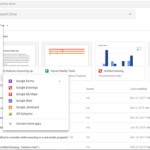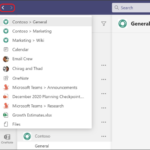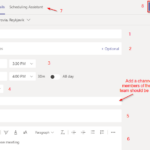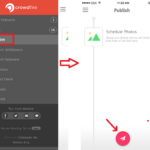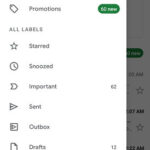Ahora más que nunca, las organizaciones confían en plataformas de colaboración como Microsoft Teams para mantener el negocio en marcha. Con su amplia variedad de características y su fácil integración con Office 365, se ha adoptado rápidamente en nuestra vida diaria. Con un sistema tan vasto como Teams, puede tener una gran curva de aprendizaje.
Hemos cubierto cómo crear un equipo y cómo programar reuniones en Teams, pero ¿está familiarizado con las herramientas disponibles durante una reunión? Una de las características más útiles de Microsoft Teams es la capacidad de compartir su pantalla. Con el uso compartido de la pantalla, puede discutir un proyecto mientras usa lo que está en su pantalla como ayuda visual. Es una herramienta increíblemente útil y bastante fácil de usar: así es como se hace.
De un vistazo
- Mientras está en una reunión de Teams, coloque el cursor sobre la ventana para que aparezcan las opciones de llamada
- Haga clic en el Share desktopicono en el medio de estas opciones
- Elija una pantalla o programa que desee compartir
- Haga clic en el Stop sharingbotón en la esquina inferior derecha cuando haya terminado
Cómo compartir su pantalla en una reunión de Microsoft Teams
Paso 1 : Desde dentro de la reunión, coloque el cursor sobre el centro de la pantalla hasta que vea aparecer las opciones de llamada.

Paso 2 : haga clic en el Share desktopicono en el medio de estas opciones

Paso 3 : elige qué pantalla o programa deseas compartir

Si elige compartir su pantalla, los asistentes a la reunión podrán ver todos los programas en su pantalla. Al compartir un programa, aparecerá un cuadro rojo a su alrededor que indica que los asistentes solo están viendo el programa.
Paso 4 : cuando termine, haga clic en el Stop sharingbotón en la ventana inferior derecha

Cómo compartir su pantalla con un contacto de chat
Paso 1 : Desde la pestaña de chat, haga clic en el contacto con el que desea compartir su pantalla
Paso 2 : encima del área de conversación (donde aparecen los mensajes) y en la esquina superior derecha, haga clic en el Start sharing your screenbotón

Paso 3 : seleccione la pantalla o ventana que desea compartir

Paso 4 : cuando termine, haga clic en el botón dejar de compartir en la ventana inferior derecha

Cómo compartir su pantalla en un dispositivo móvil con la aplicación Microsoft Teams
Deberá tener la aplicación móvil de Microsoft Teams para compartir su pantalla en el dispositivo móvil. Estos pasos deben aplicarse a dispositivos iPhone y Android.
Paso 1 : mientras está en una reunión en la aplicación móvil de Microsoft Teams, toque su pantalla para que aparezcan los controles de la reunión y luego toque los 3 puntos

Paso 2 : toca Sharey luego tocaShare screen
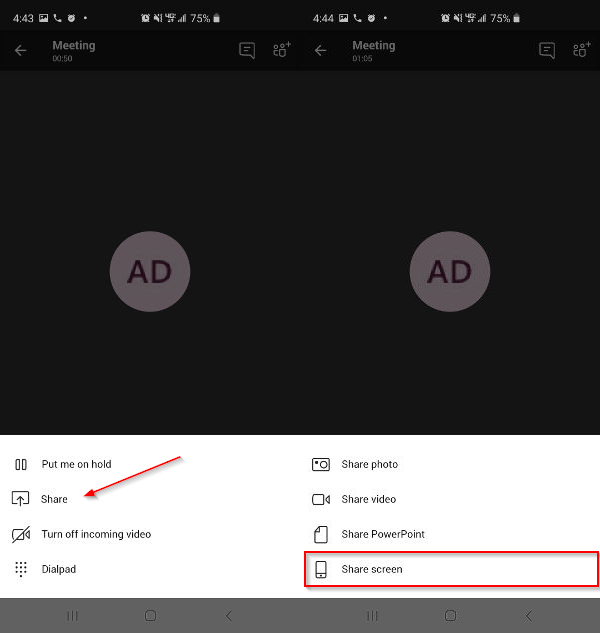
Paso 3 : toca Start nowel cuadro de confirmación si aparece uno

Conclusión
Compartir pantalla es solo una de las muchas herramientas disponibles en Microsoft Teams. ¿Sabías que también puedes grabar reuniones y reproducirlas más tarde ?